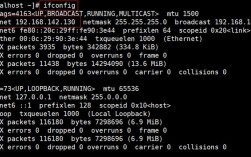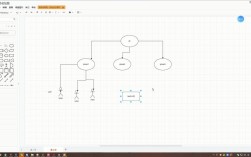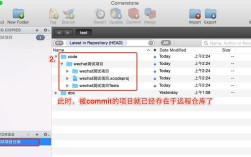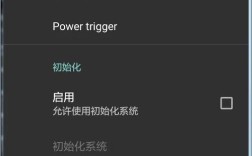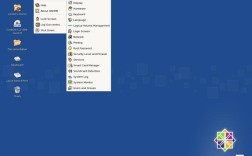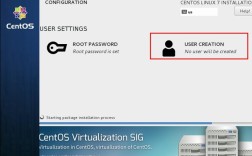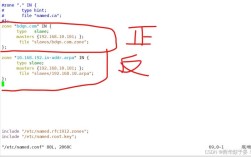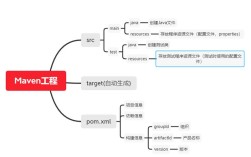在centos系统中部署phpMyAdmin是管理MySQL数据库的高效方式,以下步骤基于CentOS 7及更高版本,兼顾安全性与易用性,适用于大多数服务器环境,操作前需确保已安装LAMP(Linux、apache、MySQL、PHP)环境并拥有sudo权限。
**准备工作
1、更新系统
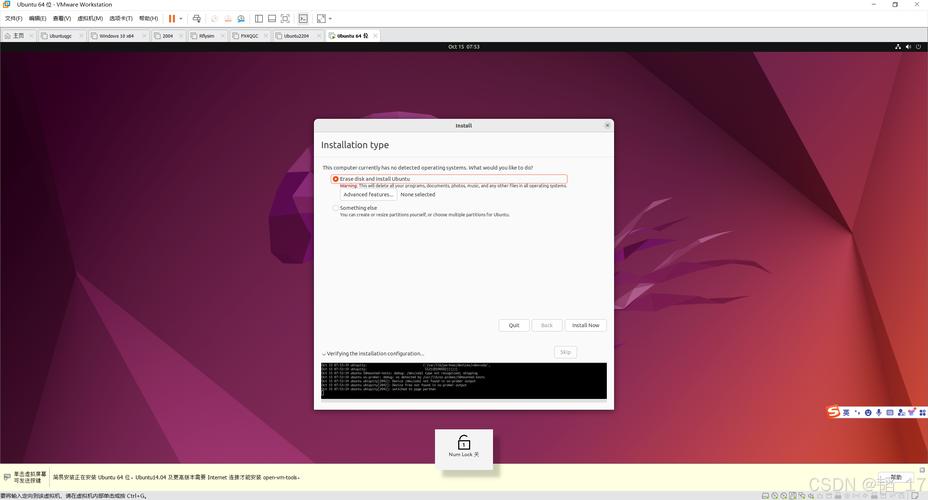
执行命令同步最新软件源:
- sudo yum update -y
2、验证PHP版本
phpMyAdmin要求PHP版本不低于7.2,若未安装PHP,可通过以下命令安装扩展:
- sudo yum install php php-mysqlnd php-json php-mbstring php-gd -y
**安装phpMyAdmin
方法一:通过Yum仓库安装(推荐)
CentOS默认仓库可能不包含最新版本,建议添加EPEL源:
- sudo yum install epel-release -y
- sudo yum install phpmyadmin -y
**方法二:手动下载安装
若需特定版本,可从官网获取压缩包:
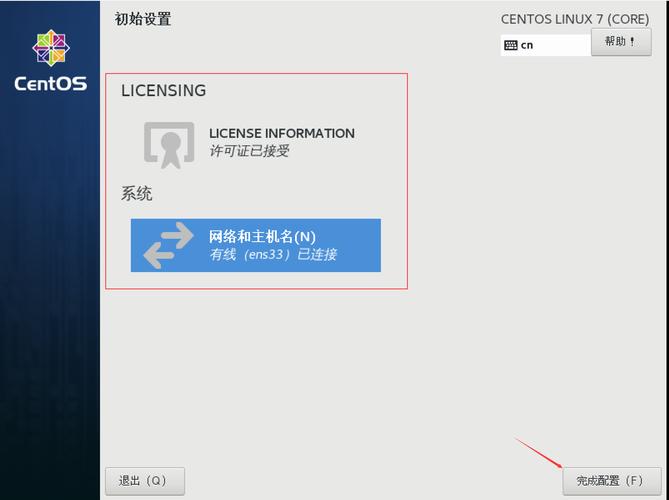
- wget https://files.phpmyadmin.net/phpMyAdmin/5.2.1/phpMyAdmin-5.2.1-all-languages.tar.gz
- tar -xvzf phpMyAdmin-5.2.1-all-languages.tar.gz
- sudo mv phpMyAdmin-5.2.1-all-languages /usr/share/phpmyadmin
**配置Apache服务
1、创建配置文件
在/etc/httpd/conf.d/目录下新建phpmyadmin.conf:
- Alias /phpmyadmin /usr/share/phpmyadmin
- <Directory /usr/share/phpmyadmin>
- Options SymLinksIfOwnerMatch
- DirectoryIndex index.php
- AllowOverride All
- Require all granted
- </Directory>
2、重启Apache生效
- sudo systemctl restart httpd
**调整MySQL权限
phpMyAdmin需通过MySQL用户登录,建议创建专用账户:
- CREATE USER 'pma_user'@'localhost' IDENTIFIED BY 'StrongPassword123!';
- GRANT ALL PRIVILEGES ON *.* TO 'pma_user'@'localhost' WITH GRANT OPTION;
- FLUSH PRIVILEGES;
**安全加固措施
1、限制访问IP
编辑/etc/httpd/conf.d/phpmyadmin.conf,添加IP白名单:
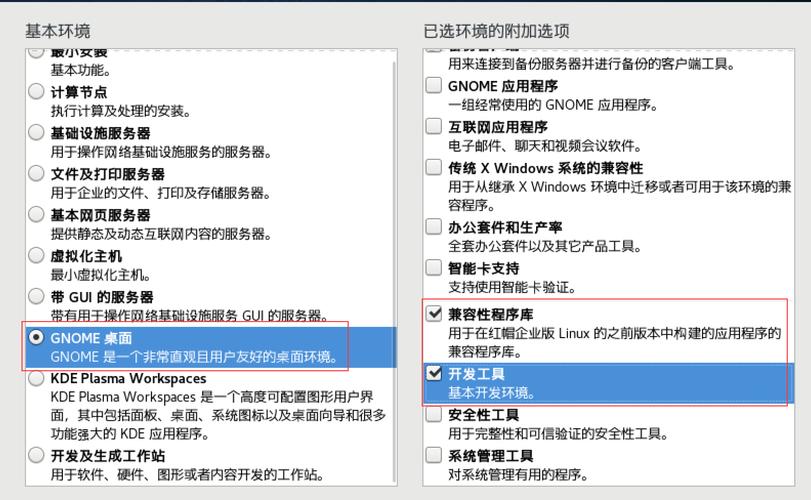
- <Directory /usr/share/phpmyadmin>
- Require ip 192.168.1.0/24
- Require ip 203.0.113.45
- </Directory>
2、启用HTTPS加密
通过Let's Encrypt申请免费SSL证书并强制跳转HTTPS:
- RewriteEngine On
- RewriteCond %{HTTPS} off
- RewriteRule (.*) https://%{HTTP_HOST}%{REQUEST_URI}
3、禁用root远程登录
修改MySQL配置文件/etc/my.cnf:
- [mysqld]
- skip-networking
- bind-address = 127.0.0.1
**故障排查指南
403 Forbidden错误
检查SELinux状态并临时关闭测试:
- sudo setenforce 0
- sudo semanage fcontext -a -t httpd_sys_content_t "/usr/share/phpmyadmin(/.*)?"
空白的登录页面
确认PHP扩展php-mbstring已安装:
- sudo yum reinstall php-mbstring -y
数据库连接失败
验证MySQL服务状态及用户权限:
- mysql -u pma_user -p -e "SHOW DATABASES;"
**优化建议
- 定期检查phpMyAdmin更新,通过官方渠道获取安全补丁
- 启用双因素认证插件提升账户安全性
- 使用mytop或pt-query-digest监控数据库性能
部署完成后,通过浏览器访问http://服务器IP/phpmyadmin即可管理数据库,建议首次登录后立即修改默认密码,并定期审查操作日志,对于高负载环境,可考虑将phpMyAdmin与数据库分离部署,或采用替代方案如Adminer降低资源占用,安全始终是数据管理的核心,任何便捷工具的使用都应以完善的安全策略为基础。